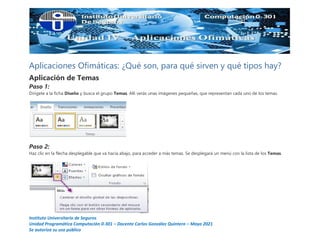
Aplicaciones Ofimáticas Microsoft PowerPoint Parte 4
- 1. Instituto Universitario de Seguros Unidad Programática Computación 0-301 – Docente Carlos González Quintero – Mayo 2021 Se autoriza su uso público Aplicaciones Ofimáticas: ¿Qué son, para qué sirven y qué tipos hay? Aplicación de Temas Paso 1: Dirígete a la ficha Diseño y busca el grupo Temas. Allí verás unas imágenes pequeñas, que representan cada uno de los temas. Paso 2: Haz clic en la flecha desplegable que va hacia abajo, para acceder a más temas. Se desplegará un menú con la lista de los Temas.
- 2. Instituto Universitario de Seguros Unidad Programática Computación 0-301 – Docente Carlos González Quintero – Mayo 2021 Se autoriza su uso público Paso 3: Pasa el ratón sobre uno de los temas para acceder a la vista previa dentro de la misma presentación. Su nombre aparecerá cuando ubiques el mouse sobre las imágenes. Paso 4: Haz clic sobre el tema que prefieras, para aplicarlo a las diapositivas.
- 3. Instituto Universitario de Seguros Unidad Programática Computación 0-301 – Docente Carlos González Quintero – Mayo 2021 Se autoriza su uso público Modificación de Temas Puedes mezclar y combinar los colores, fuentes y efectos de tus diapositivas, para brindarles un toque mucho más personal. Cambiar los colores del tema Paso 1: Desde la ficha Diseño haz clic en el comando Colores. Aparecerá un menú desplegable. Paso 2: Desliza el cursor sobre los diferentes conjuntos de colores para acceder a la vista previa desde la misma presentación.
- 4. Instituto Universitario de Seguros Unidad Programática Computación 0-301 – Docente Carlos González Quintero – Mayo 2021 Se autoriza su uso público Paso 3: Selecciona el conjunto de colores que quieras para el tema o selecciona la opción Crear nuevos colores del tema, para personalizar cada color individualmente. Cuando se cambian los colores, puede que el texto no se actualice en todas las diapositivas. Si esto sucede, guarda y cierra el archivo. Cuando vuelvas a abrirlo, se habrán ajustado los colores correctos. Crear nuevos colores del tema Paso 1: Desde la pestaña Diseño, haz clic en el comando Colores. Se desplegará un menú de opciones. Paso 2: Selecciona la opción Crear nuevos colores del tema.
- 5. Instituto Universitario de Seguros Unidad Programática Computación 0-301 – Docente Carlos González Quintero – Mayo 2021 Se autoriza su uso público Paso 3: Se abrirá un cuadro de diálogo que mostrará los doce colores de los temas actuales. Aquí tienes dos posibilidades: Para editar un color, haz clic en la flecha desplegable y selecciona un color diferente. Para elegir el color exacto que deseas, haz clic en la opción Más colores. Paso 4: En el campo Nombre, escribe el título que le darás a los colores del tema. A continuación, haz clic en Guardar. La presentación se actualizará para mostrar los nuevos colores del tema.
- 6. Instituto Universitario de Seguros Unidad Programática Computación 0-301 – Docente Carlos González Quintero – Mayo 2021 Se autoriza su uso público Efectos de movimiento y estilos de fondo Aplicar efectos de fondo Paso 1: Desde la ficha Diseño, haz clic en el comando Efectos. Se desplegará un menú de opciones. Paso 2: Desliza el cursor sobre los diferentes tipos de efectos para acceder a la vista previa. Paso 3: Selecciona el conjunto de efectos de tema de tu preferencia.
- 7. Instituto Universitario de Seguros Unidad Programática Computación 0-301 – Docente Carlos González Quintero – Mayo 2021 Se autoriza su uso público Aplicar estilos de fondo Para personalizar aún más tus diapositivas, puedes cambiar el color de fondo y la textura. Los estilos de fondo disponibles variarán en función del tema que estés usando. Paso 1: Desde la pestaña Diseño, haz clic en el comando Estilos de fondo. Paso 2: Selecciona el estilo que desees, del menú desplegable. Verás el nuevo fondo en las diapositivas.
- 8. Instituto Universitario de Seguros Unidad Programática Computación 0-301 – Docente Carlos González Quintero – Mayo 2021 Se autoriza su uso público Si deseas más control sobre el fondo, puedes seleccionar la opción Formato del fondo..., del menú desplegable. Guardar el tema Una vez que hayas encontrado la configuración que te gusta, puedes guardar el tema para utilizarlo en otras presentaciones. Paso 1: Ubícate en la ficha Diseño y haz clic en el comando Temas. Se desplegará un menú.
- 9. Instituto Universitario de Seguros Unidad Programática Computación 0-301 – Docente Carlos González Quintero – Mayo 2021 Se autoriza su uso público Paso 2: Haz clic en la opción Guardar tema actual. Paso 3: Nombra tu tema y haz clic en Guardar.
